Win10 edge如何设置每次下载都询问存储位置?其实很简单。以下内容是边肖编辑的Win10 edge设置。每次下载都会询问保存位置的方法。有需要的朋友快来一起学习吧!
如何设置Win10 edge在每次下载时询问保存位置:
方法一:
1.首先,单击打开计算机上的Microsoft Edge浏览器,然后单击右上角的更多按钮。
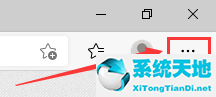
2.然后,在弹出的下拉列表中选择设置选项。
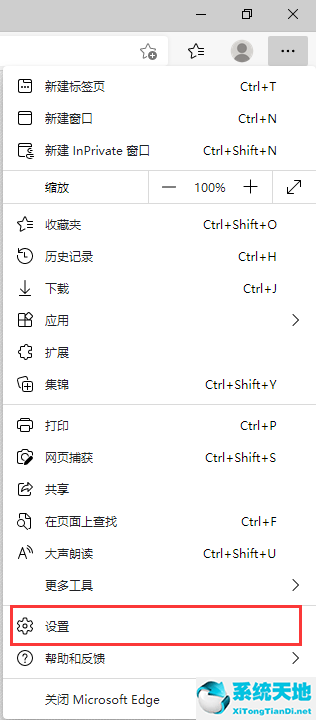
3.接下来,选择左侧的下载选项。
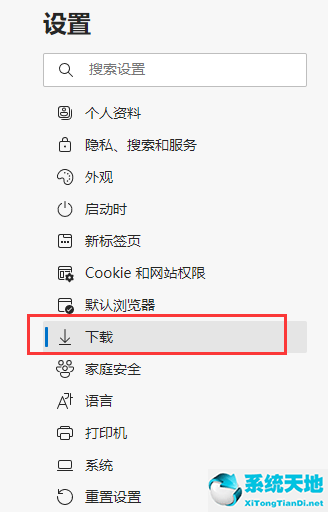
4.最后,只需打开如图所示的选项。
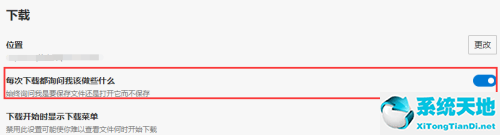
方法二:
1.点击后会弹出Edge浏览器的菜单窗口。窗口中可以看到“下载”,点击进入下载管理页面;
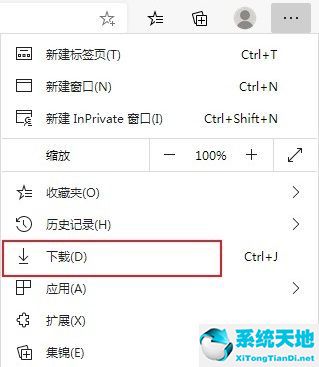
2.进入下载管理页面后,我们看页面的右上方。有一个由三个点组成的“更多选项”图标。点按图标并在弹出式菜单中选择“下载设置”。
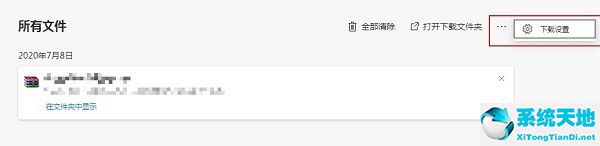
3.这时,您将进入下载设置页面,在该页面中可以看到“下载前询问每个文件的存储位置”这一项。我们只需点击右边的开关就可以打开它。
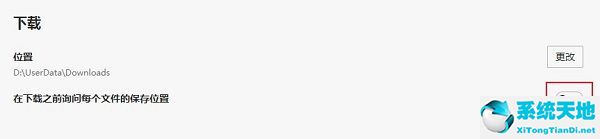
免责声明:本站所有文章内容,图片,视频等均是来源于用户投稿和互联网及文摘转载整编而成,不代表本站观点,不承担相关法律责任。其著作权各归其原作者或其出版社所有。如发现本站有涉嫌抄袭侵权/违法违规的内容,侵犯到您的权益,请在线联系站长,一经查实,本站将立刻删除。
本文来自网络,若有侵权,请联系删除,如若转载,请注明出处:https://www.freetrip88.com/baike/371757.html
